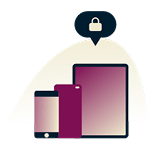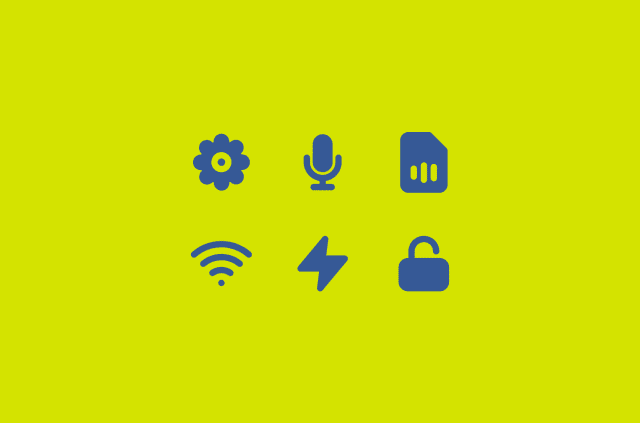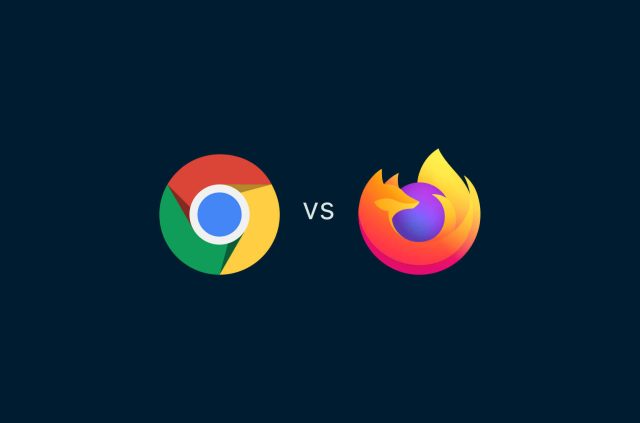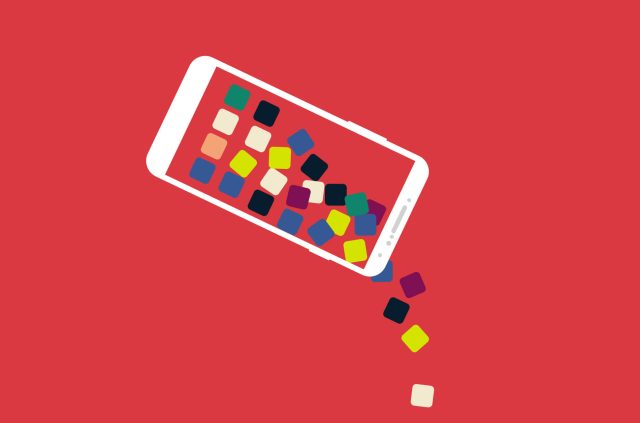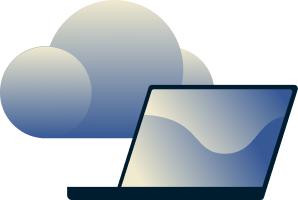Tech Friend: zo blokkeer je reclame op je Android-telefoon
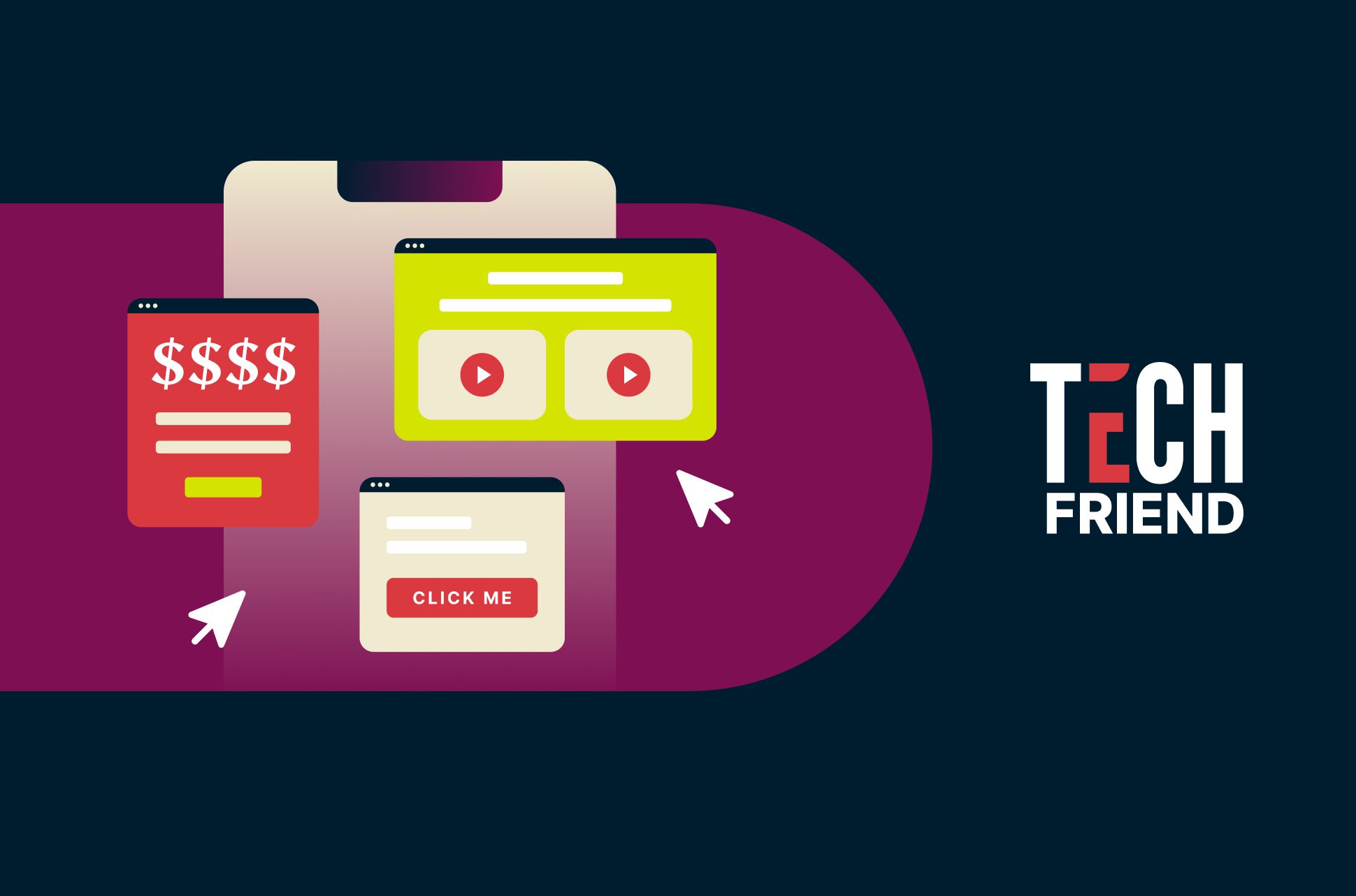
Tech Friend is onze adviesrubriek over cyberbeveiliging, privacy en doorsnee technologie. E-mail je vraag naar techfriend@expressvpn.com. Als je vragen hebt over je ExpressVPN-abonnement of hulp nodig hebt bij het oplossen van problemen, neem dan contact op met de helpdesk.
Onlangs heb ik het advies van de ExpressVPN-nieuwsbrief opgevolgd over hoe het leven zou zijn als je de knellende banden met Google verbreekt. Dit beviel mij enorm en werkt prima op mijn Windows 10-notebook. Mijn wereld is niet ingestort, zeg maar.
Maar met mijn nieuwe Galaxy Z Fold 5 ging het heel anders. Ik word steeds gestoord door phishing, oplichting en reclame. Waar komen die advertenties vandaan? Kan het te maken hebben met mijn wifi- of datanetwerk, of met het feit dat ik ingelogd ben bij Google? Ik heb ook diverse berichten-apps van Google Play geprobeerd en veel telefooninstellingen gewijzigd om de dagelijkse advertenties te stoppen. Het is mij niet gelukt en dat is ronduit vervelend. Ik weet gewoon niet waar ik moet beginnen.
Ingezonden door: Carlien LeLacheur
Wij weten niet precies naar welk soort reclame je verwijst, maar we nemen aan, op basis van de opdringerigheid die je beschrijft en andere details in je vraag, dat je pop-upadvertenties en spamberichten bedoelt die je van onbekenden ontvangt in berichtenapps. En het lijkt erop dat dit is begonnen tijdens het uitproberen van nieuwe apps.
Om te beginnen: nee, je wifi- of datanetwerk heeft geen invloed op de hoeveelheid reclame die je ontvangt. Deze netwerken regelen alleen je internetverbinding en hebben geen invloed op de content die je ontvangt. Het is ook niet de telefoon zelf die je advertenties laat zien (tenzij je merkt dat deze voor Samsung-producten zijn). Het zijn je apps.
In jouw geval raden we een fabrieksreset aan. Lees verder …
Wat je kunt doen tegen ... pop-upadvertenties op je telefoon
Bepaalde advertenties die op je scherm verschijnen, zijn een voorspelbaar (zij het irritant) onderdeel van een app die je gebruikt; maar je kunt ook willekeurig vreemde berichten krijgen waarin je wordt gezegd dat je iets moet downloaden waar je nog nooit van hebt gehoord. Het kan ook zijn dat je snel achter elkaar wordt gebombardeerd met pop-ups in bangmakende taal (ook wel scareware genoemd). Deze kunnen het gevolg zijn van slecht bekendstaande apps die je hebt gedownload of zelfs van malware.
Hoewel Google Play altijd apps op veiligheid onderzoekt voordat ze in de winkel worden vermeld, komen sommige apps met kwaadaardige code er toch doorheen. En het ongebreideld uitproberen van verschillende apps kan malware introduceren of apps die zich gewoon niet netjes gedragen. Als je weet welke apps problemen geven, kun je die maar beter verwijderen.
Wij raden een fabrieksreset aan
Het klinkt alsof je niet weet welke apps de problemen veroorzaken. Omdat je zegt dat je veel apps hebt geprobeerd en veel instellingen hebt gewijzigd, raden we je aan je apparaat terug te zetten naar de fabrieksinstellingen en opnieuw te beginnen. Hierdoor wordt alles teruggezet naar de oorspronkelijke toestand toen het apparaat nieuw was, en alles wordt gewist, inclusief malware. Natuurlijk moet je ervoor zorgen dat je een back-up maakt van de bestanden die je niet kwijt wilt raken. Download na het resetten alleen gerenommeerde apps op je apparaat. Aan het einde van dit artikel geven we enkele suggesties. Hier zijn de fabrieksresetinstructies van Samsung.
Schakel pop-ups uit voor je apps
Als je niet de extreme stap wilt nemen om de fabrieksinstellingen terug te zetten, zou je ook kunnen denken aan het uitschakelen van pop-ups in je app-instellingen. Ga naar Instellingen > Apps > Speciale app-toegang (dit kan verborgen zijn onder een menu Geavanceerd) > Weergave boven andere apps. Je ziet hier alle geïnstalleerde apps en of ze pop-ups kunnen weergeven. Tik op de app waarvan je wilt voorkomen dat er pop-ups worden weergegeven en zet de schakelaar uit. Houd er rekening mee dat deze instelling alleen verhindert dat apps advertenties tonen op andere schermen, niet op hun eigen scherm.
Wat te doen tegen ... oplichting en spamberichten
Als onbekenden je berichten sturen die verkeerd geadresseerd lijken, of als ze je iets proberen te vertellen over een investeringsmogelijkheid, is dit waarschijnlijk oplichting, en dat is flink toegenomen op berichtendiensten.
Op jouw Galaxy Fold 5 zijn twee berichten-apps vooraf geïnstalleerd: Samsung Messenger en Google Messenger. Als je Google Messenger gebruikt (ook al probeer je je los te maken van de diensten van Google), kun je overwegen om de ingebouwde spamfilters in te schakelen voor het automatisch blokkeren van spamberichten. Open het Google-berichtenmenu en tik op het Account-pictogram rechtsboven. Tik op Instellingen voor berichten > Beveiliging tegen spam > en Schakel spambeveiliging in.
Google Messenger is echter een uitzondering; de meeste andere berichten-apps hebben geen spamfilterfunctie. Bij sommige diensten worden berichten van mensen die je waarschijnlijk niet kent in een aparte map geplaatst. Uiteindelijk valt er heel weinig tegen spamberichten te doen, behalve dat je ze kunt blokkeren en rapporteren.
Lees verder: 10 veelvoorkomende vormen van internetoplichting in 2024
Gerenommeerde apps die goed presteren op privacy
Als je de fabrieksreset kiest, is de volgende stap het kiezen van alleen gerenommeerde apps die je weer op je telefoon wilt zetten.
Het is begrijpelijk dat je uit de buurt wilt blijven van Big Tech, dus noemen wij enkele populaire, op privacy gerichte diensten die geen eigendom zijn van Google, Meta, Amazon of Microsoft. (Apple noemen we niet omdat je een Android-telefoon gebruikt.)
Voor berichten-apps raden we Signal, Telegram of Threema aan. Het punt is wel dat je alleen kunt communiceren met mensen die deze apps ook gebruiken. Misschien wil je dus ook WhatsApp gebruiken, de populairste berichtenapp ter wereld. Lees meer over het verschil tussen Signal en WhatsApp, die beide end-to-end-codering gebruiken.
Twee van de meest persoonijke browsers zijn Brave en Firefox. Voor extra veiligheid kun je de Tor-browser gebruiken, maar die is wel langzamer en de meeste mensen kiezen voor dagelijks browsen niet voor dat privacyniveau. Lees onze vergelijking van Chrome versus Firefox.
Probeer voor het uitvoeren van zoekopdrachten DuckDuckGo, Brave Search en Startpagina. Ze volgen je niet. Ze gebruiken allemaal een andere index, dus je kunt ze uitproberen om te zien welke zoekresultaten je het best bevallen. Hier is een overzicht van privézoekmachines.
Wat betreft e-mail is Protonpost de meest populaire op privacy gerichte dienst; zij bieden versleutelde mail. Tutanota is ook een grote naam.
Zet de eerste stap om jezelf online te beschermen. Probeer ExpressVPN zonder risico.
Krijg ExpressVPN